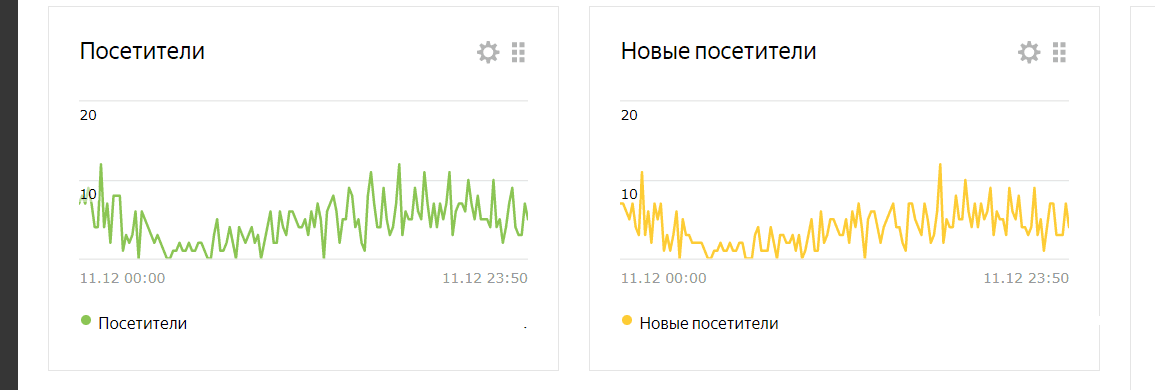Яндекс метрика: что это такое и как работает
Содержание:
- Принцип работы
- Что вообще можно смотреть в Яндекс Метрике
- Карты и Вебвизор
- Основные понятия
- Некорректная установка счетчика Я.Метрики
- Регистрация в Яндекс.Метрике
- Системы управления тегами
- Какие данные можно получить в «Метрике»
- Установка счетчика на сайт
- Яндекс Метрика или Гугл Аналитика, что выбрать
- Установка кода счётчика метрики на сайт
- Веб-аналитика — тайны, секреты, расследования
- Яндекс.Метрика: вход в личный кабинет
- Что такое визиты в Яндекс Метрике: чем отличаются от посетителей
- Как устанавливать Яндекс Метрику на сайт
- Настройка Яндекс.Метрики
- Что такое отказы в Яндекс Метрике
Принцип работы
Работа ЯМ осуществляется с помощью специального счетчика, который устанавливается на сайт и который собирает всю информацию о трафике (откуда пришел посетитель, какие действия выполнял, какими характеристиками обладает и т. д.).
Сам счетчик представляет собой небольшой фрагмент кода. Он вписывается в код html-страницы. На практике чаще всего он добавляется в шапку сайта (между открывающим и закрывающим тегами head). Это позволяет ему загружаться сразу при посещении страницы и собирать всю необходимую информацию. Если же счетчик разместить, допустим, в конце html-документа (в футере), он может не успеть загрузиться до того, как пользователь закроет вкладку. И никаких данных о таком визите не соберет.
Почему это плохо? Разберем на примере.
Допустим, пользователь перешел на сайт из поиска. Страница слишком долго грузилась, ему надоело ждать, поэтому он ее закрыл. Причина долгой загрузки неясна. Возможно, на сайте размещен какой-нибудь «тяжелый» элемент (JS фрагмент или картинка максимального разрешения), а может быть, у посетителя просто медленный интернет
Важно не это. Важно то, что в такой ситуации вебмастер не получит никакой информации о таком переходе, так как счетчик «Метрики» не успел загрузиться (ведь сначала загружалось все содержимое страницы)
Вебмастер считает, что на его сайте все хорошо. Никаких действий по оптимизации производительности не предпринимает. А пользователи продолжают раз за разом закрывать ресурс, так и не дождавшись полной загрузки страницы. Если же счетчик будет расположен в начале страницы (в шапке), он будет фиксировать все подобные визиты. А вебмастер сможет вовремя устранять все неполадки.
Что вообще можно смотреть в Яндекс Метрике
В Яндекс метрике можно смотреть много чего очень интересного. Есть стандартные отчеты, которые смотрят практически все. И есть специфические отчеты Яндекс Метрики, которые нужно смотреть или время от времени. Или для уточнения базовых отчетов.
Сейчас мы не будем детально смотреть все эти отчеты. Просто запомните, что их можно “разворачивать” и детализировать. Обычно для этого достаточно просто нажать на нужную пиктограмму.
Посетители и новые посетители
Если Вы провалитесь вглубь, то сможете посмотреть много интересного. В частности, посещение сайта по времени суток. Эта информация полезна для настройки контекстной рекламы.
Источники трафика. Отказы. Глубина просмотра. Время на сайте
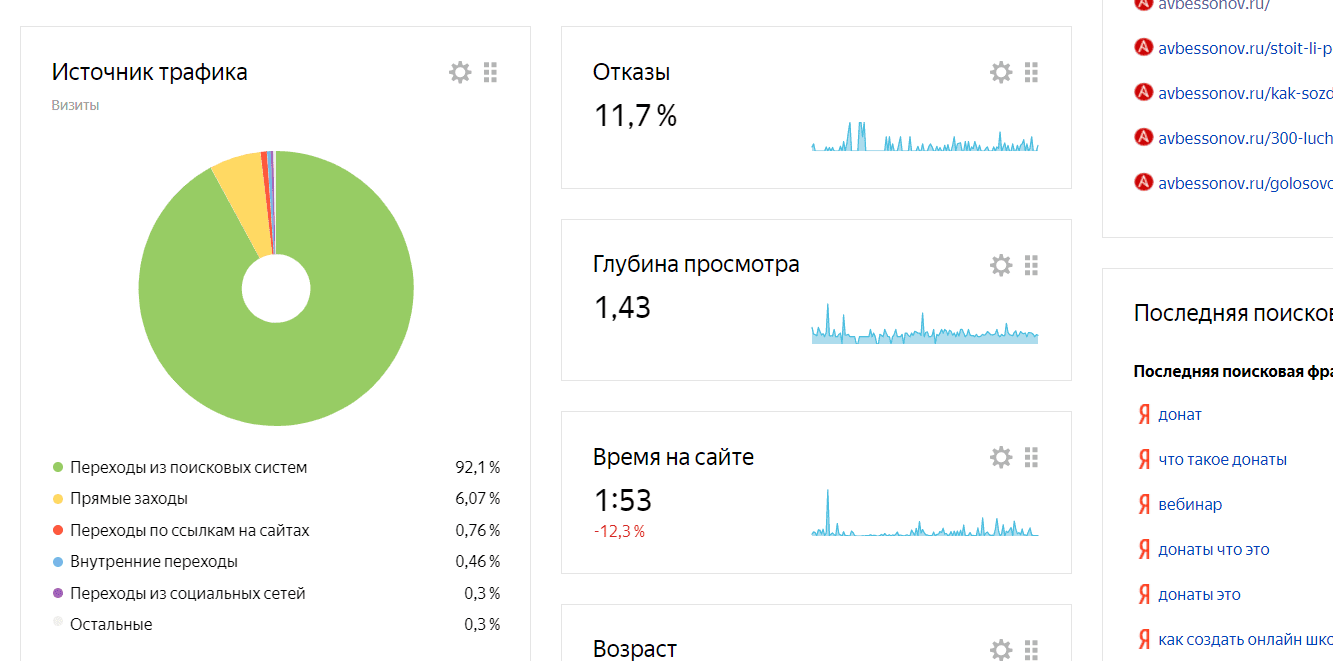
Все эти метрики очень важны.
Анализируя отказы можно понять, что посетителям не нравится на сайте. Или в рекламе. И опять же, поработать над недочетами.
Глубина просмотра позволит узнать, насколько глубоко на Ваш сайт готов погрузиться посетитель. И зная это доработать кросс-ссылки и содержание страниц.
Время на сайте критично для отлавливания ботов и конкурентов при запуске рекламы. Часто рекламу могут скликивать конкуренты. И если время на сайте меньше 10 секунд, то … То нужно устанавливать систему борьбы со скликиванием.
Тип устройства и возраст
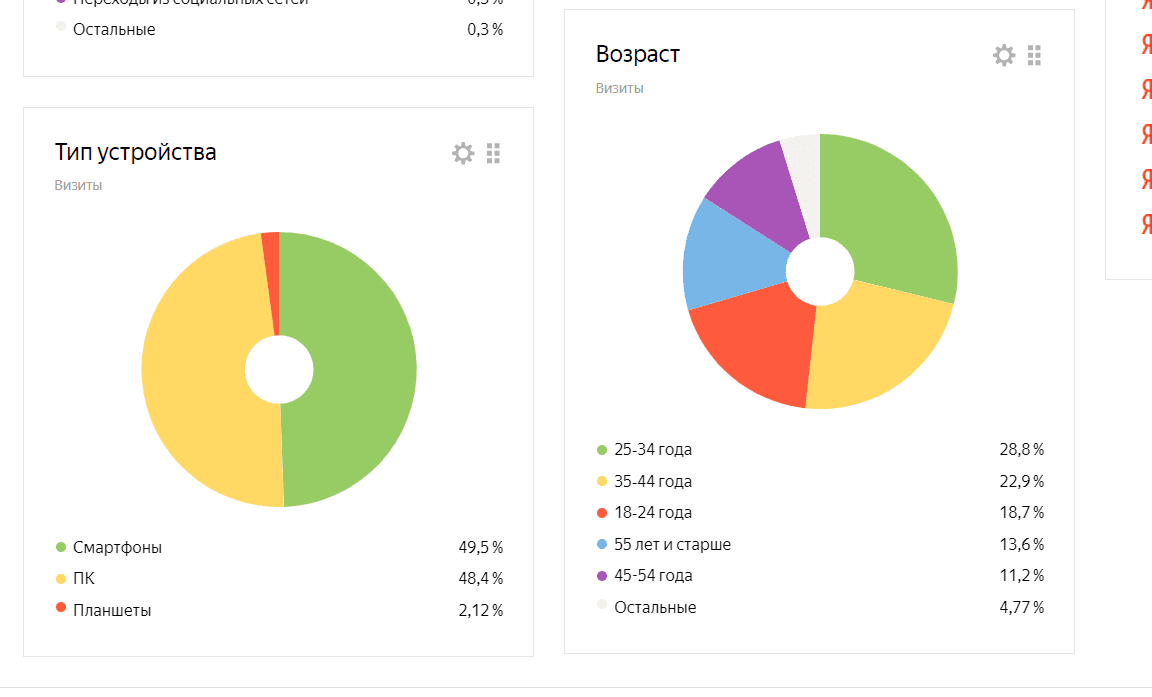
Здесь тоже все просто.
Знание того, откуда больше заходит клиентов. И откуда больше идет заказов :). Поможет правильно настроить рекламу. Например, увеличить цену клика на смартфоны.
А если у Вас на сайте много посетителей 18-24 года, которые нифига не покупают, отключите им показ рекламы. И будет хорошо!
Из важных отчетов, которые не находятся на виду, можно ответить отчет по конверсиям. Его можно смотреть вот здесь
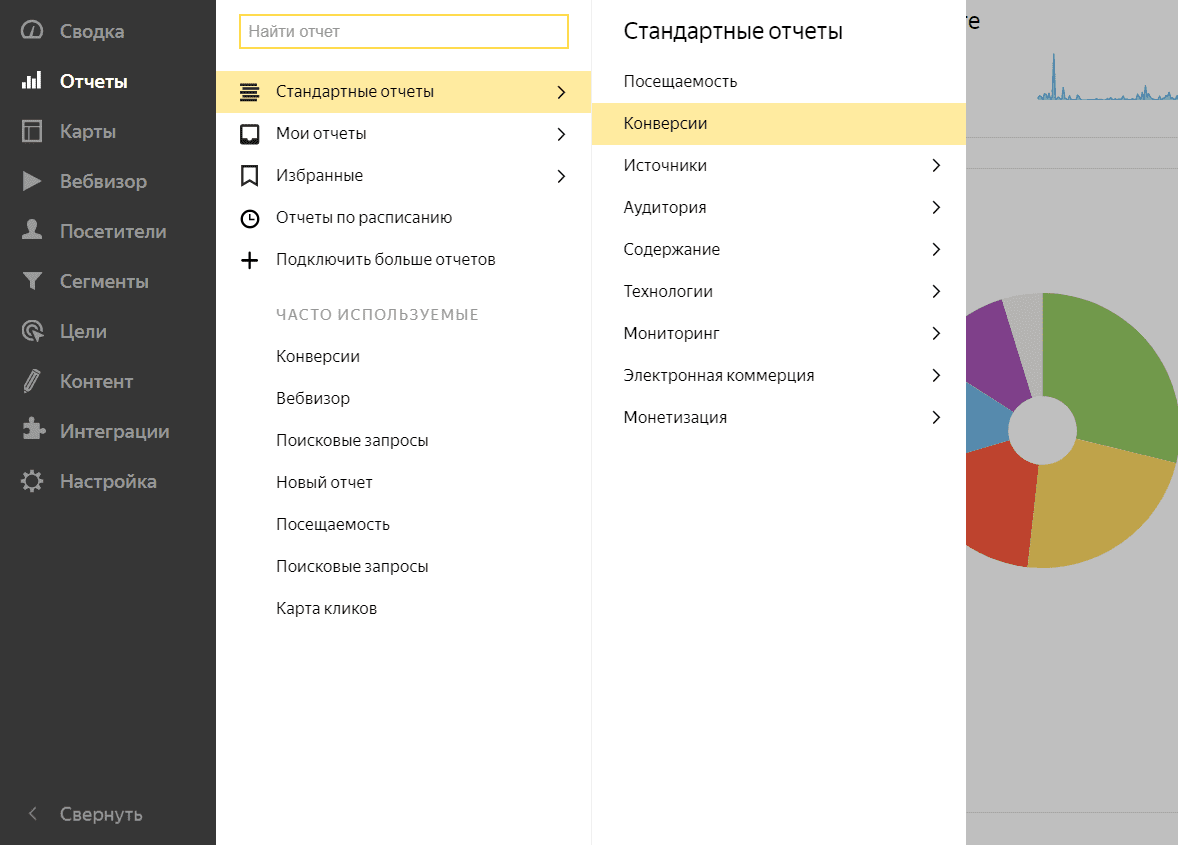
Если Вы правильно проставили цели Яндекс Метрике на предыдущих этапах, то Вы увидите на какие кнопки нажимали посетители Вашего сайта.
Источники сводка

Если все правильно настроено, то можно посмотреть посмотреть статистику по источникам трафика более детально.
Обратите внимание, что если у Вас запущен Яндекс Директ, то можно и нужно посмотреть еще отчет “Директ-источники-сводка”. Там будет информацию по Яндекс Директу

В частности, Вы сможете посмотреть по каким ключевым фразам показывается и кликается Ваша реклама. И “почистить мусор”, что сделает Вашу рекламу более эффективной.
В Яндекс метрике есть и огромное количество других отчетов.
Источники в Яндекс Метрике
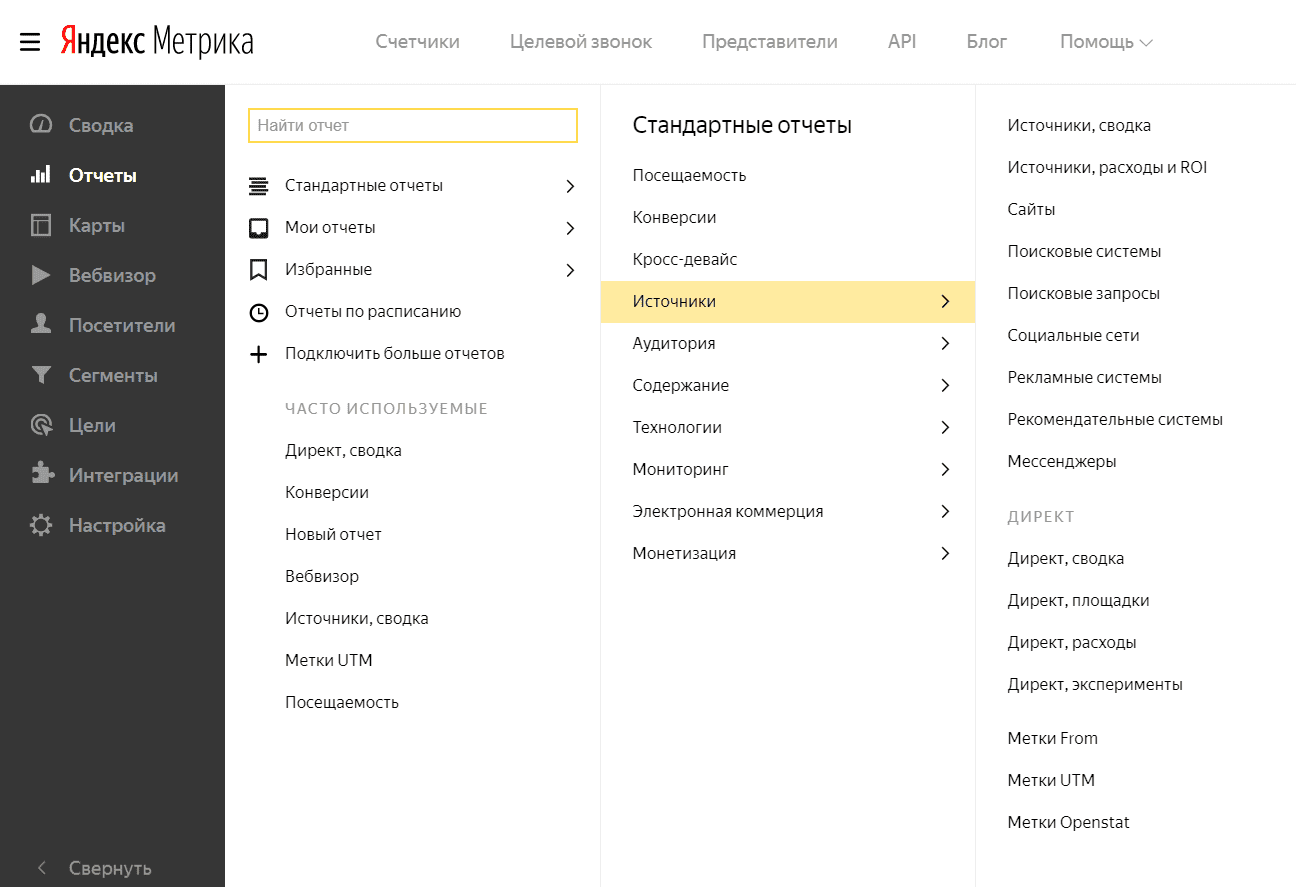
Про них мы уже писали выше. Просмотрев все источники Вы узнаете с каких сайтов, социальных сетей или мессенджеров приходили посетители.

Здесь Вы сможете узнать географию заходов. Пол и возраст посетителей. Долгосрочные интересы пользователей.
Содержание в Яндекс Метрике
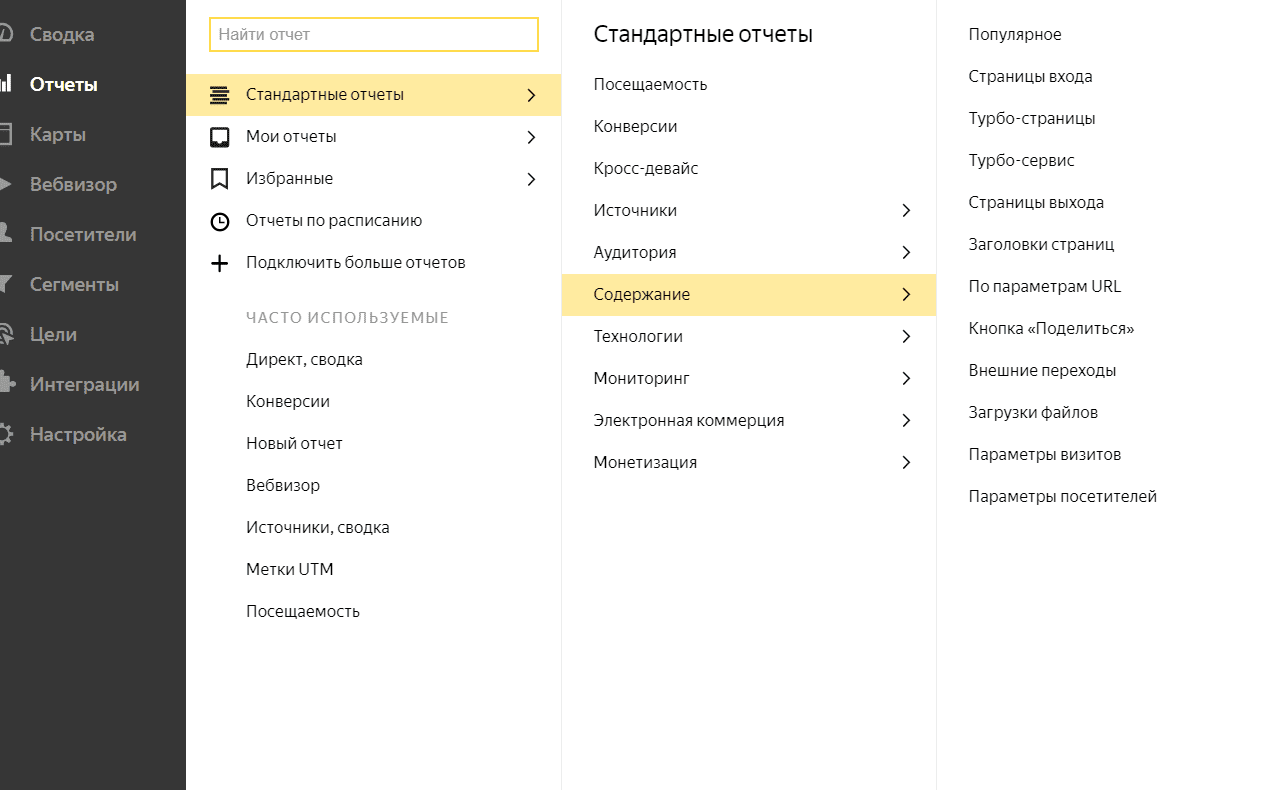
Здесь можно посмотреть с каких страниц входят и выходят посетители. Статистику по турбо-страницам. И тому подобная очень полезная информация.
Технологии Яндекс Метрика
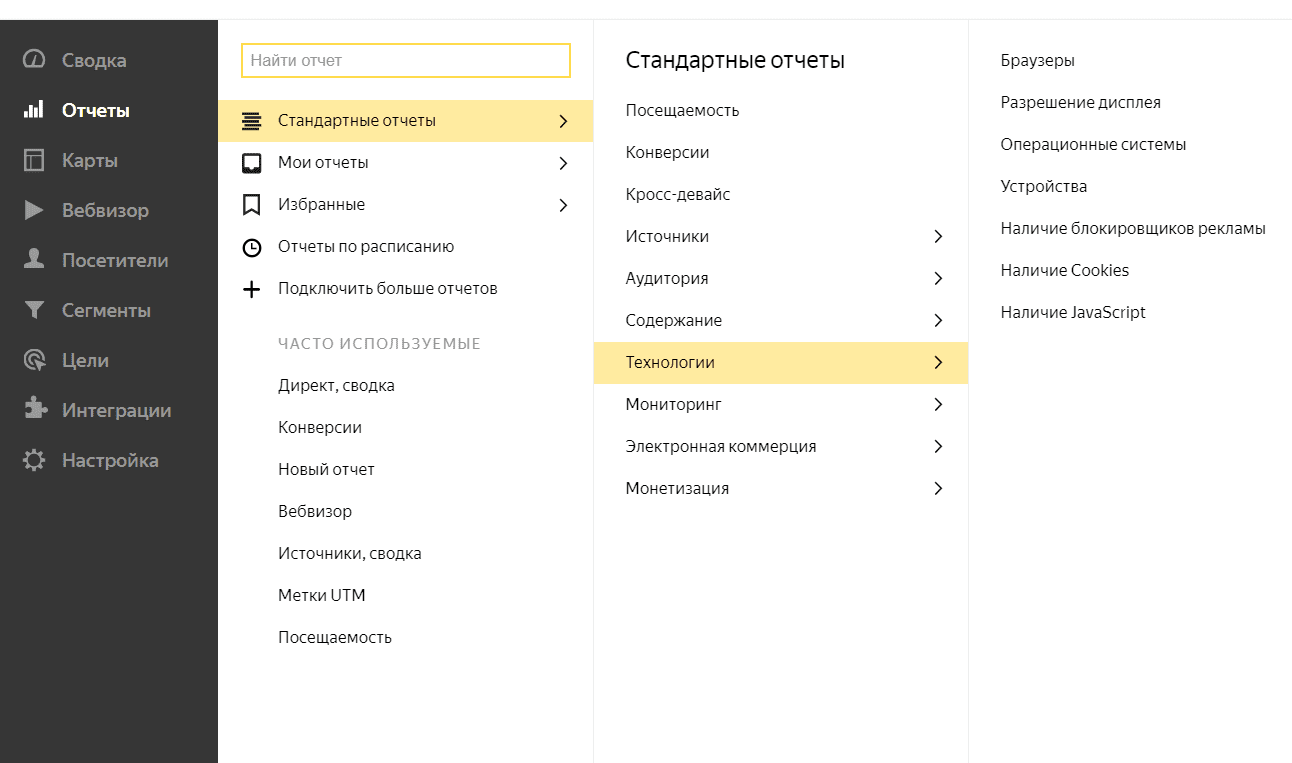
Здесь представлена всякая разная техническая информация по устройствах с которых заходят посетители
Это важно для понимания, где подкрутить сайт и рекламу. Особенно это критично для тех сайтов, которые не везде отображаются корректно.
Или для перераспределения рекламы.
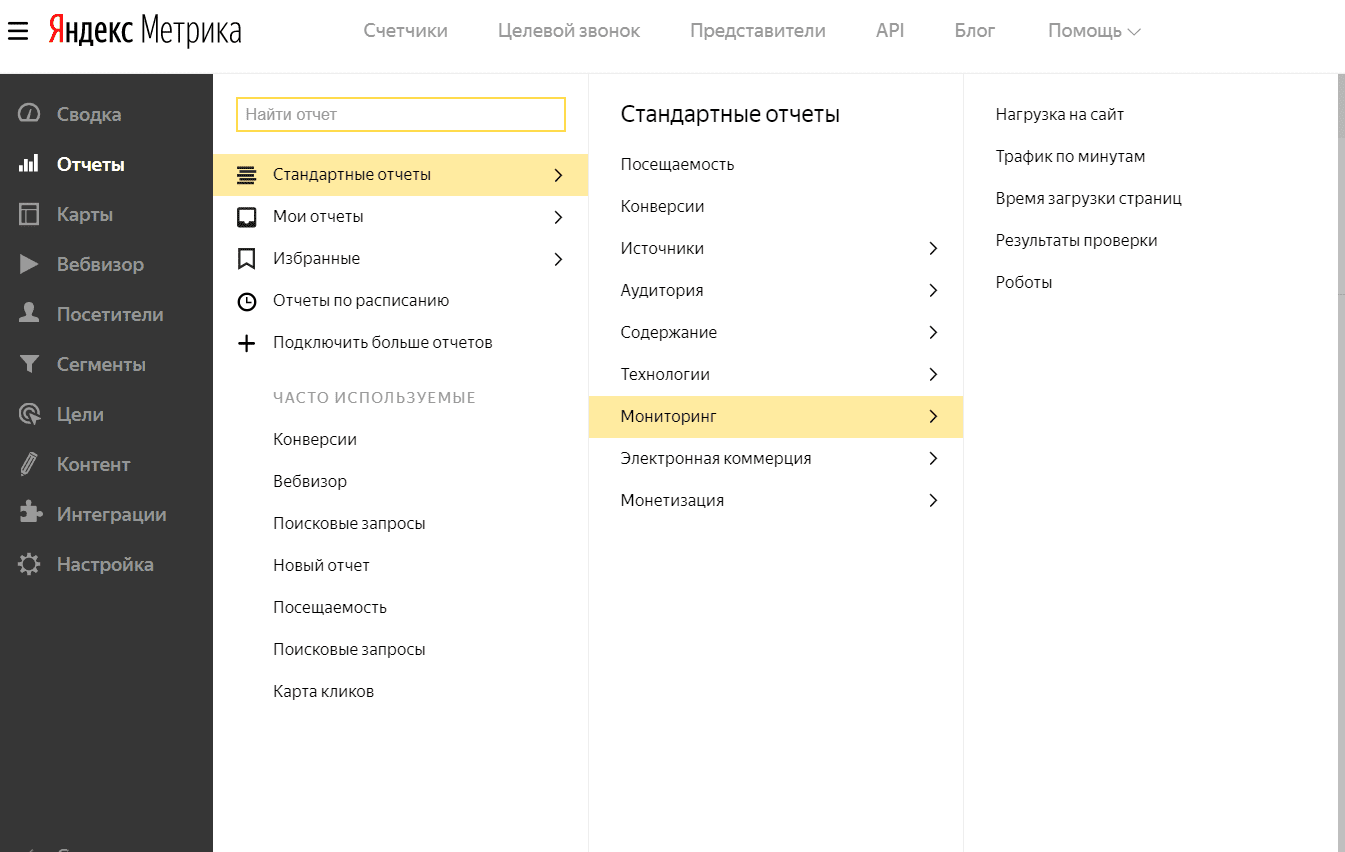
Эта информация очень поможет в оптимизации и ускорении сайта
Монетизация и электронная коммерция
Будут работать и показывать нужную информацию только если у Вас подключена монетизация к сайту или продажи товаров.
Короче, фактически вышеперечисленные отчеты являются углубленными отчетами тех, которые расположены на главной странице Яндекс Метрики.
Карты и Вебвизор
Рассмотрим инструменты наглядного отображения поведения пользователей на сайте — Карты и Вебвизор.
Карты
Начнем с Карт — инструмента для измерения статистики по кликам, ссылкам, формам и скроллингу.
 Карты в Метрике
Карты в Метрике
Статистика ссылок, кликов и скроллинга представлена в виде тепловых карт. Чем «теплее» цвет, тем чаще на ссылку кликают.
Карта ссылок
 Карта кликов
Карта кликов
 Карта скроллинга
Карта скроллинга
В отчете «Аналитика форм» система считает, сколько пользователей взаимодействовали с формой и сколько из них при этом решились отправить владельцу сайта свои данные.
 Аналитика форм
Аналитика форм
Вебвизор
Инструмент, с помощью которого можно понаблюдать за поведением пользователя на сайте
Вебвизор воспроизводит движение курсора мыши по экрану компьютера, потому можно увидеть, что он читает, какой контент игнорирует, на что кликает, на чем задерживает внимание, а что скроллит, не читав
Поведение пользователей
Инструмент показывает страну каждого посетителя, браузер, канал перехода, операционную систему, дату и время визита, количество просмотренных страниц, время, проведенное на сайте, фразу, по которой пользователь попал на ресурс, переходы, номер визита и достигнутые цели.
Путь пользователя в Вебвизоре
Информация подробная, но обезличенная — веб-мастер не сможет идентифицировать конкретного пользователя, так что можно не переживать, что кто-то собирает информацию о вашем поведении на сайте.
Яндекс.Метрика позволяет следить за развитием ресурса и поведением пользователей на нем, а еще ее несложно настраивать. Рекомендуем разобраться с инструментом и использовать ее вместе с Google Analytics для более точных данных.
Подготовила Ольга Мороз
Основные понятия
Для того чтобы понимать данные, которые предоставляет сервис, важно знать и разбираться во внутренней терминологии используемой в Яндекс.Метрике:
- Прямые заходы – подразумевают, что пользователь, зашедший на ресурс, ввел его адрес вручную, или перешел из своих закладок. Чем популярнее веб-сайт, тем выше будет этот показатель. Большую часть заходов обеспечивают постоянные читатели и подписчики.
- Внутренние переходы – под ними понимают, что пользователь зашел на сайт, бездействовал некоторое время, а затем вновь начал активно использовать страницу.
- Визиты – показывают общую статистику сайта. Визитом считается один сеанс взаимодействия юзера с ресурсом. Если в течение получаса пользователь не открыл никакую вкладку на ресурсе и не сделал никаких действий, сеанс считается незаконченным.
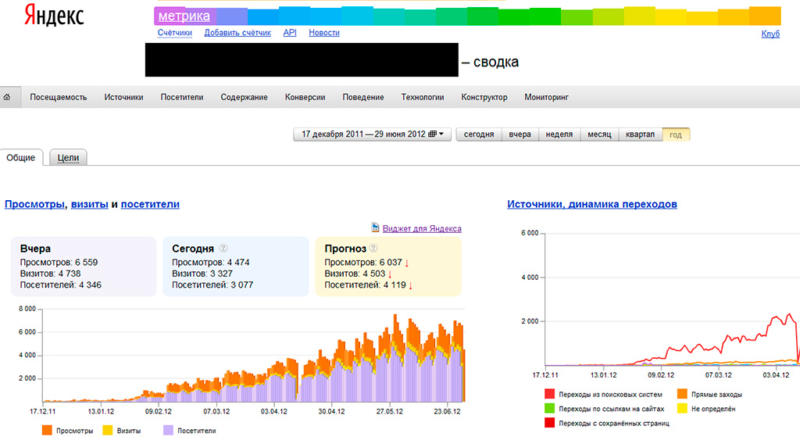
Просмотры – отражает число просмотров за определенный промежуток времени.
Посетители – считает уникальных пользователей, зашедших на ресурс.
Чем отличаются просмотры от визитов и посетителей? Предположим, что за неделю ресурс посетило 5 юзеров, причем один из них появлялся на сайте три дня из семи. Тогда просматривая статистику за неделю, мы увидим, что ресурс посетило всего 5 уникальных пользователей. Тот факт, что один из них заходил на сайт несколько раз, в отчете по посетителям не учитывается. А вот в отчете по визитам, как раз учитывается, значит, число визитов будет равно 8. Отчет по просмотрам показывает среднее число страниц, просматриваемое пользователями на данном ресурсе.
Некорректная установка счетчика Я.Метрики
Причины того, что в Метрике появляются не все данные, могут быть связаны с особенностями работы счетчика:
- Один счетчик работает максимум с 200 целями.
- Счетчик фиксирует достижение одной цели пользователем не чаще одного раза за секунду.
- Пользователь зашел на сайт и покинул его слишком быстро, счетчик не успел загрузиться.
- Если вы корректировали настройку счетчика, статистика до этого не исправится.
- Поток пользователей для ретаргетинга появится только после настроек, поэтому настроить Метрику нужно перед рекламными кампаниями.
- Если в URL есть знак +, в шаблонах он пишется как «%2B».
Это просто нужно иметь в виду при работе с данными. Но если вы установили счетчик, но он не фиксирует данные с сайта, возможно, установка прошла неправильно.
Как проверить установку счетчика
В Справке Яндекса есть алгоритм:
- К адресу вашей страницы добавьте параметр по образцу: http://site.ru/?_ym_debug=1 и откройте страницу
- Вызовите консоль браузера, это можно сделать с помощью кнопки F12 — Console, горячих клавиш Ctrl + Shift + J или ⌥ + ⌘ + J для Apple.
Если все установлено правильно, в консоли отобразится номер счетчика и данные, которые отправляет код.
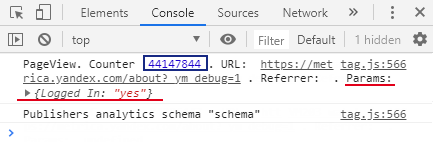 Счетчик Метрики установлен
Счетчик Метрики установлен
Если в Params вместо данных написано undefined, значит счетчик работает корректно, но параметры визитов не передает.
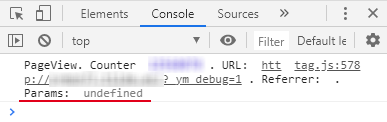 Счетчик не передает визиты
Счетчик не передает визиты
Если в консоли есть данные, но отчеты не отображаются, зайдите в настройки Метрики во вкладку Фильтры, возможно, фильтры стоят слишком жесткие.
Если информации вообще нет, что-то не так со счетчиком:
- Счетчик не установлен. CMS может внести изменения в код счетчика, так что его нужно переустановить.
- Работу счетчика блокируют другие скрипты, это можно проверить в консоли браузера.
- Счетчик заблокировало расширение Adblock Plus.
- В файле hosts операционной системы заблокирован mc.yandex.ru.
- Счетчик установлен неправильно.
Как установить счетчик Яндекс.Метрики правильно
Процесс регистрации в Яндекс.Метрике и установки счетчика описан в обновленном Руководстве со скриншотами.
Для добавления кода на сайт, есть несколько способов. На странице ресурсов собраны дополнения для разных CMS, которые помогут установить счетчик на страницы сайта.
Если в каталоге ресурсов ничего подходящего не нашлось, можно поставить счетчик вручную. Для корректной работы нужно поставить его на все страницы как можно ближе к началу. Код счетчика ставят внутри тега или .
Если установка прошла правильно, довольно скоро он начнет собирать данные.
На странице Метрики со всеми счетчиками у каждого отмечен его статус. Для определения статуса счетчика робот запрашивает главную страницу сайта. Если на главной счетчика нет, в статусе будет «Не найден», но это никак не повлияет на корректность сбора данных на других страницах, если на них он установлен правильно.
Красный обычно появляется у недоступных и зараженных сайтов, но если таких проблем нет, то причина может быть в другом:
- Вы создали счетчик недавно, данные еще не обновились. Стоит подождать сутки.
- Счетчик стоит на Турбо-странице.
- Сайт непопулярный — посещаемость меньше 100 человек в сутки или визитов меньше 30 за два часа. Для таких сайтов цвет индикатора не имеет значения.
Регистрация в Яндекс.Метрике
Чтобы подключить Метрику, сперва создаем учетную запись в Яндексе. Все как обычно — придумываем логин, пароль, принимаем условия пользовательского соглашения. Теперь как зарегистрированный пользователь переходим на Яндекс.Метрику и нажимаем «Добавить счетчик».
 Счетчик Метрики
Счетчик Метрики
Далее заполняем форму. Если у сайта есть несколько адресов, укажите их в «Дополнительных адресах», чтобы получать все данные ваших ресурсов. Это может понадобиться, если один сайт доступен по разным адресам, или если вы хотите следить за несколькими разными сайтами с помозью одного счетчика.
Поставьте отметку «Принимать данные только с указанных адресов» — тогда если кто-то по ошибке установит ваш код счетчика себе на сайт, данные по чужому сайту не будут мешать вам в Метрике.
Если у сайта есть поддомены, на которые вы тоже установите счетчик для сбора данных, поставьте отметку «Включая поддомены».
Включите возможности Вебвизора, карты скроллинга и аналитику форм и примите пользовательское соглашение.
 Настройка счетчика
Настройка счетчика
Кликаем «Создать счетчик», открывается страница со вторым шагом — установкой на сайт. На этой странице можно выбрать способ установки кода на сайт и включить дополнительные опции — отслеживание для коммерции и контентную аналитику.
 Выбор способа установки и донастройка
Выбор способа установки и донастройка
Ниже есть графы, где можно выбрать валюту, тайм-аут визита и выбрать дополнительные настройки. Настройте счетчик сразу перед установкой, иначе придется обновлять код на сайте после изменений настроек.
 Дополнительные настройки счетчика
Дополнительные настройки счетчика
Переходим к следующему шагу и устанавливаем счетчик на свой проект.
Системы управления тегами
Как видно из примеров выше, у каждого сайта может быть множество различных плагинов, кодов для интеграции со сторонними сервисами аналитики, сбора информации и т.д. В тот момент, когда их становиться очень много помогают системы управления тегами.

Это третий из возможных вариантов размещения кода счётчика метрики на ваш сайт. Он подразумевает размещение кода системы управления тегами, через которые вы уже размещаете все остальные коды. То есть – это код размещения кодов (и не только)
В описании указаны 2 наиболее популярных
- Google Tag Manager подробно рассмотрено в данной статье и коротко как установить GTM на сайт
- Tealium – не будет рассмотрено в данной статье.
Во-первых хотелось бы сказать спасибо, всем кто дочитал до конца, я за вами слежу. Вас мало, но Я вас ценю.
Во-вторых очень я очень надеюсь, что это одна из самых подробных статей, о том как установить метрику на сайт через HTML и для отдельных CMS.
В итоге жду вопросов и комментариев, если что-то не понятно.
Какие данные можно получить в «Метрике»
Каждый вебмастер, подключивший на свой сайт счетчик «Яндекс.Метрики», может получить информацию:
- о посещаемости ресурса (объемы трафика);
- источниках переходов;
- ключевых фразах;
- лояльности посетителей;
- характеристиках посетителей;
- кликабельности объявлений;
- конверсиях.
Вся эта информация доступна в личном кабинете на сайте https://metrika.yandex.ru/.
Сервис позволяет просматривать множество отчетов по множеству показателей в различных разрезах. Например:
- отчет по целям в разрезе временного периода от и до;
- отчет по аудитории в разрезе конкретного источника (или всех источников сразу);
- отчет по ключевым словам, по которым пользователи попали на сайт;
- отчет по площадкам РСЯ за полгода работы РК;
- отчет по конверсиям и многое другое.
Кроме того, функционал «Яндекс.Метрики» включает в себя:
- карту скроллинга. Позволяет увидеть, как именно пользователи листают страницы сайта, на каких фрагментах задерживаются дольше всего и т. д.;
- карту кликов – аналогично, только отслеживает клики пользователя;
- вебвизор. Позволяет увидеть действия посетителя в видеоформате;
- целевые звонки – услуга, отслеживающая звонки пользователей.
Установка счетчика на сайт
Способы установки счетчика Яндекс.Метрики:
- Через HTML: скопируйте код код счетчика и разместите в HTML-коде всех страниц в пределах тегов или как можно ближе к началу страницы.
- Через плагины CMS:у многих движков есть плагины для простой установки счетчика, они перечислены на странице Яндекса. Нужно скачать плагин, пройти авторизацию и вставить код счетчика. Либо скопировать код счетчика и поместить в файл, который отвечает за генерацию header всех страниц сайта.
- Через Google Tag Manager:если у вас установлен Менеджер тегов Google, создайте тег с шаблоном Custom HTML и вставьте в него код счетчика Метрики, добавьте триггер «Все страницы».
Сам код находится в нижней части страницы.
Счетчик для Турбо
Если на сайте есть Турбо-страницы от Яндекса, настройте счетчик и для них: перейдите в настройки Турбо-страниц, откройте вкладку «Общая информация о сайте», найдите поле «Счетчики», выберите систему Яндекс.Метрика и укажите номер счетчика.
Счетчик для AMP
Если на сайте есть AMP-страницы от Google, счетчик можно установить и на них, но с некоторыми ограничениями — нет инструмента «Целевой звонок», нельзя подключить сбор данных электронной коммерции, недоступен Вебвизор и нельзя отследить нажатия кнопки «Поделиться».
Для установки используйте компонент amp-analytics — добавьте его в код страниц сайта в :
Внесите изменения в элемент : добавьте элемент amp-analytics. Укажите значение metrika для атрибута type, и номер счетчика с помощью counterId. Тогда данные о посещениях будут передаваться в Метрику.
Подробная настройка передачи данных описана на странице Помощи Яндекса.
После установки счетчика с помощью этого кода данные будут собираться при каждом визите на ваш сайт и формироваться в отчеты Яндекс.Метрики.
Яндекс Метрика или Гугл Аналитика, что выбрать
Для начала – что же вообще такое Яндекс Метрика? Яндекс Метрика это бесплатный инструмент от Яндекс. Для чего он нужен? Яндекс Метрика нужна для веб аналитики. То есть для анализа того, сколько посетителей пришло к Вам на сайт, откуда они пришли, сколько из них нажали на кнопку “купить”. Все это можно и нужно смотреть в аккаунте Яндекс Метрики.
Многие серьезные профессионалы предпочитают работать в Гугл Аналитике. Типа там можно посмотреть гораздо больше, чем в Метрике. С одной стороны это так. Например, многие системы сквозной аналитики построены именно на Гугл Аналитике.
С другой стороны, очень уж навороченная эта Гугл Аналитика. Не специалисту в ней разбираться сложно и долго. Поэтому начинайте с Яндекс Метрики.
- Для обычного человека отчеты Яндекс Метрики интуитивно понятны. В большинстве случаев уже есть основные готовые отчеты.
- Яндекс Метрика легко “прикручиваются” к Яндекс Директу. Чтобы привязать Директ к Гугл Аналитике нужно делать УТМ метки и вставлять код на сайт. Это не так просто.
- В Яндекс Метрике есть такие полезные инструменты как Вебвизор и тепловые карты, которых нет в Гугл Аналитике
Короче, если Вы “простой парень (или девушка)”, далекие от рекламы, смело ставьте себе Яндекс Метрику и не парьтесь!
Потом если понадобится Вы всегда сможете установить другие системы аналитики. В том числе и платные.
Установка кода счётчика метрики на сайт
Рассмотрим 3 способа как установить метрику на сайт, которые нам рекомендуем сам Яндекс.

Установка Метрики через HTML
Это самая общая инструкция на все варианты, где у Вас есть доступ к коду сайта. Далее идёт мини-инструкция с пояснениями от Яндекса.
Давайте разбираться, что она означает:
- Добавьте код счетчика в HTML-код всех страниц сайта – означает, что лучше вставлять в такую часть сайта, которая сквозным образом присутствует на всех страницах. Обычно это “шапка” (header) сайта или “подвал” (footer) сайта. Иначе говоря, добавив код счётчика в такую часть он будет присутствовать на всех страницах, где представлена эта часть.
-
разместить в пределах тегов <head> </head> или <body> </body> – для тех кто далёк от HTML, но хочет самостоятельно установить код счётчика, то вот ориентиры общие ориентиры при просмотре кода сайта
<head> //сразу после открывающего тега head ....код сайта... //перед закрывающим тегом head </head> //после закрывающего тега head и перед открывающим тегом body
<body> //после открывающего тега body ....код сайта... //перед закрывающим тегом body </body>
- как можно ближе к началу страницы – скорей всего это перед закрывающим тегом head (но это лично моё мнение)
- так он будет раньше загружаться и сможет отправить данные о просмотре в Метрику, даже если посетитель почти сразу же закроет страницу – тут они говорят про то, что код грузиться у пользователя сверху вниз, поэтому чем выше вы его вставите, тем быстрее пойдет запись посещения пользователя в данные счётчика.
- Если вы установили код на сайт, а потом поменяли настройки счетчика, код нужно обновить на всех страницах – это на случай, если вы вдруг решили добавить какие-то функции в счётчик, что нажатие на них в настройках не меняет кода на сайте и его надо переустановить.
Во-первых копируем код из черного окна нажатием на жёлтую кнопку Скопировать код

Во-вторых вставляем скопированный код перед закрывающим тегом </head> на вашем сайте.
Далее нажимаем кнопку Начать пользоваться

и оказываемся на странице https://metrika.yandex.ru/list где у нашего счётчика теперь есть статус иконкой, имя, номер.
Если вы всё сделали корректно, то надо нажать на иконку и она через несколько секунд станет зеленой.
Статусы кода счётчика Яндекс Метрика
| Статус счетчика | Иконка | Расшифровка |
|---|---|---|
| Корректно установлен | Счетчик найден | |
| Не установлен | Счетчик не найден. Проверьте, правильно ли установлен код счетчика | |
| Не удалось проверить (ошибка соединения) | Показывается, если сайт недоступен. Проверьте работу сайта с помощью браузера | |
| Не удалось проверить (превышено время ожидания) | Показывается, если сайт недоступен | |
| Сайт заражен |
Показывается, если сайт или его дополнительный домен находятся в списке зараженных сайтов Яндекса. Данный статус может определяться с некоторой задержкой |
|
| Неизвестная ошибка | Показывается, если ошибка не определена | |
| Ожидает проверки наличия | Показывается после создания счетчика, если счетчик еще не проверен | |
| Обновление статуса счетчика недоступно | Проверьте на странице редактирования счетчика поле Адрес сайта. Заполните поле, если оно пустое |
- Счетчик создан недавно. В течение суток информация обновится.
- Посещаемость сайта меньше 100 посетителей в сутки.
- Количество визитов меньше 30 за два часа.
- Счетчик установлен на Турбо-страницу или .
- Используется .
Итак, это самый общий путь как установить метрику на сайт. Давайте рассмотрим оставшиеся 2 способа. CMS и конструкторы сайтов, а так же установка Метрики через Google Tag Manager.
Веб-аналитика — тайны, секреты, расследования
Люди придумали множество каналов для передачи информации: речь, визуальные образы, аналоговая аудиозапись, перфокарты, радиоволны, проводную и спутниковую связь.
В сети Интернет люди обмениваются информацией при помощи компьютеров — вычислительных машин, которые пересылают друг другу данные. Пересылают их по оптоволоконным магистралям, через спутники или по телефонным проводам.
Информация передаётся через Интернет в двух видах:
- визуальная
- звуковая
Вся информация в Интернете структурирована так, чтобы её удобно было искать. Она размещается на веб-страницах, ещё их называют сайтами.
Сайт создаётся для того, чтобы на него заходили люди, которые ищут необходимую им информацию.
Все заходы на сайт можно отследить при помощи веб-аналитики.
Веб-аналитики способна рассказать, что за посетитель заходил на сайт, в какое время, откуда он пришёл, какие кнопки нажимал, сколько времени провёл на сайте, как прокручивал страницу и т. д.
Веб-аналитика нужна владельцу сайта. Получая данные о посетителях, владелец может анализировать их поведение и на основе выводов принимать решения по улучшению работы сайта, добавлению новых страниц, статей, аудио- и видеоматериалов.
Если сайт некоммерческий, то веб-аналитика может быть и не нужна. Но для коммерческого проекта установка счётчика аналитики на сайт — первостепенная задача.
Бизнес — это цифры. Если у предпринимателя нет перед глазами целостной картины, кто приходит на сайт и из каких источников, как он сможет понять, эффективен ли сайт?
Система аналитики собирает данные в наглядные отчёты, диаграммы, сводки. Благодаря веб-аналитике владелец сайта может изучать, анализировать, расследовать трафик, ставить и проверять гипотезы.
В России чаще всего используют 2 системы веб-аналитики:
- Яндекс Метрика
- Google Analytics
Обе системы позволяют анализировать трафик, который приходит на сайт, и поведение пользователей.
В этой статье я расскажу про Яндекс Метрику.
Яндекс.Метрика: вход в личный кабинет
Осуществляя регистрацию для входа в личный кабинет в Яндекс. Метрике, пользователь, в первую очередь, создает счетчик. Появляется особый индивидуальный код, с помощью которого и происходит налаживание контакта между вашим сайтом и инструментом, отвечающим за дальнейшую аналитическую составляющую.

Следующий этап – создание счетчика, который отслеживает посещаемость. Но работать он будет только в том случае, если вы установите на свой сайт уникальный код счетчика. Мы уже писали, как правильно установить счетчик Яндекс.Метрики, но если у вас в процессе возникнут какие – либо вопросы вы можете обратиться в техническую поддержку Яндекса или к специалисту тех.поддержки вашего ресурса.

Вход в личный кабинет Яндекс. Метрики очень прост и осуществляется так же, как и вход в личный кабинет других сервисов Яндекса. Для того, чтобы выполнить вход в личный кабинет Яндекс. Метрики необходимо открыть страницу Метрики и в соответствующих окнах ввести логин и пароль.
Если процесс регистрации осуществился без каких-либо ошибок, включая правильную настройку счетчиков – вы получаете доступ к основной информации сайта и возможность доступа к целому списку возможностей:
- Сводка. Предоставляет информацию об основных демографических данных по аудитории сайта;
- Отчеты. Содержат все важные данные о статистике в Метрике;
- Карты. Предоставляют визуальный отчет о страницах вашего сайта, на которые чаще всего переходят пользователи;
- Вебвизор. Лучший инструмент для детального сбора информации о посещениях, вплоть до мельчайших данных о посещаемости каждого человека в отдельности;
- Сегменты. Показывает отобранные вами отдельные аспекты сервиса, а также в этом разделе можно настроить Яндекс. Метрику и, при необходимости, скопировать код счетчика для вашего сайта.
Способы раскрутки бывают разные от самых незамысловатых до достаточно серьезных в своей форме и структуре. Для многих предпринимателей хайп, с недавних пор, стал отличным способом добиться успеха, пусть даже на короткое время. Это, конечно, очень рискованно и вряд ли имеет много общего с серьезным ведением бизнеса и стабильностью. Рассматривая хайп что это именно с точки зрения инструмента прибыли и успеха, то тут кроме как о временном «взрыве» ничего не скажешь. Имея личный кабинет в Яндекс. Метрике, вы убедитесь, что это не только надежный помощник в ведении предпринимательской деятельности, но и лучший инструмент для масштабного анализа каждого шага, который поможет избежать ошибок, подкорректировать недочеты и прийти к ошеломительному успеху.
Что такое визиты в Яндекс Метрике: чем отличаются от посетителей
Что ж, мы подошли к разделу визиты, о которых уже упоминалось ранее, когда мы говорили про просмотры в Метрике. Так вот, визиты – это количество переходов на сайт в день
При этом не важно, кем и сколько раз эти переходы были сделаны.
Таким образом, любой пользователь, по несколько раз может зайти на один и тот же сайт и в Метрике это отобразиться как визит, и с каждым разом визиты будут только увеличиваться.
В этом и будет отличие визитов от посетителей. Под параметром «посетители» понимаются сами пользователи, а под «визитами» — количество переходов, которое они совершили. Поэтому, если заказываете раскрутку сайта в Яндексе недорого то, чтобы проверить эффективность от этой процедуры, рекомендуем смотреть показатель именно «посетители», а не «визиты», дабы убедиться, что именно увеличилось количество пользователей, а не переходов.
Как устанавливать Яндекс Метрику на сайт
Яндекс Метрика – один из сервисов Яндекса, предоставляющий услуги бесплатной веб-аналитики сайта. Для получения доступа к сервису необходимо иметь почту на Яндекс типа @yandex.ru, которая является пропуском ко всем сервисам Яндекс.
Если у Вас нет почты на Яндекс, вот инструкция – как зарегистрироваться на Яндекс.
Для тех, кто уже завёл почту на Яндекс – то идём по адресу https://metrika.yandex.ru/
Если у Вас на логине нет счётчиков метрики
- которые сделали вы (но забыли)
- к которым вам предоставили доступ на этот логин
- которые были автоматически сделаны для Яндекс Справочника
То вы увидите следующую картину

Нажимаем Добавить счётчик, и оказываемся тут https://metrika.yandex.ru/add
- Указываем имя счётчика (видно только вам)
- Указываем Адрес сайта (домен или полный путь сайта)

⊗ Дополнительный адреса – не надо, если не понимаете зачем
Вебвизор, карта скроллинга, аналитика форм
Это 3 самые крутые отчёта в Яндекс Метрике, которые дают визуальную аналитику страниц сайта.
Подробные записи действий посетителей на сайте: движения мышью, прокручивание страницы и клики.
Включая Вебвизор, вы обязуетесь соблюдать п.15 пользовательского соглашения Яндекс.Метрики. Вебвизор записывает действия посетителей на сайте, в том числе содержимое полей форм — при этом данные в конфиденциальных полях автоматически заменяются на «звездочки». Отключить запись полей можно в настройках Вебвизора.
Включаем обязательно, очень крутая штука. Ставим галочку ️ Я принимаю условия Пользовательского соглашения
Нажимаем Создать счётчик
Электронная коммерция
Если у вас не интернет магазин, Вы не используете готовый конструктор сайтов или шаблон со встроенными функциями передачи данных в метрику, а так же если вы лично не можете настроить передачу данных с сайта в метрику (+Вас нет знакомого программиста, который делал Вам сайт), то просто не включайте эту функцию. Она не будет работать просто так.

Во всех остальных случаях вы можете это всегда настроить потом (когда сделаете передачу данных). В целом интересная функция если хотите анализировать суммы покупок.
Контентная аналитика
Опять же, эта функция нужна в том случае, если у Вас прикручен блог к сайту или сайт и есть блог (типа WordPress), где размечен текст специальными тегами Schema.org или Open Graph. Вообщем при простой настройке она Вам не нужна.

Но если, у Вас всё-таки есть разметка за счёт качественного шаблона или CMS (ну или конструктора сайтов), то это даст доступ к отчёту Контент в Яндекс Метрике

Тут можете ничего не изменять и оставить всё как есть

Для тех кому интересно что это значит подробности в спойлера.
Информер Метрики
Это вариант всем посетителям сайта иметь доступ в реальном времени за последние 7 дней о статистике сайта по
- посетителям
- визитам
- просмотрам
Включив данную опцию надо выбрать его внешний вид и какие именно данные будут отображаться первыми.

При переустановке счётчика с этой настройкой или при первой установке с этой настройкой лучше выбрать место расположения кода счётчика метрики в подвале сайта. Иначе он будет висеть прямо в самом верху сайта.
Настройка Яндекс.Метрики
Поговорим о нюансах настройки Метрики:
Для получения чистых данных аналитики стоит задать счетчику команду не учитывать ваши личные посещения и посещения ботов поисковых систем;
Для того, чтобы иметь возможность анализировать поведение посетителей, обязательно активируйте Вебизор;
Проставьте цели
Они помогут получить аналитику поведения пользователей со стороны важной для вас. К примеру, вам важно, чтобы пользователи просматривали минимум 3 страницы ресурса, укажите эту цель, и Метрика будет считать пользователей достигших ее;
Пользуйтесь картой кликов
Она покажет, какие элементы страницы больше всего интересуют юзеров.
Правильно настроенная Метрика поможет контролировать воронку продаж покажет, какие элементы требуют доработки, и проанализирует эффективность работы ресурса в целом.
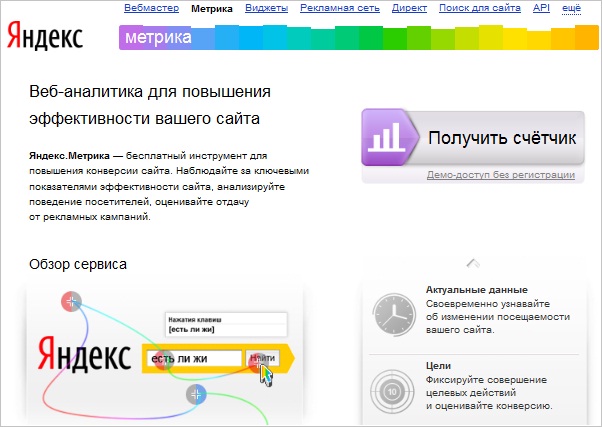
Что такое отказы в Яндекс Метрике
Отказами в Метрике называются посещения сайта, длительность которых составила не более 15 секунд. Сам параметр отказов выводиться в процентной доле и одновременно, внизу показывается коэффициент прироста или убывания отказов.
Причём всё сделано очень удобно, в случае, если отказы начинают увеличиваться, цифры будут подсвечиваться красным цветом, если, наоборот отказов стало меньше, процент будет зеленого цвета.

Так же отказы можно посмотреть не только в процентной доле, но и в виде графика, который виден на изображении. Таким образом, можно отследить, в какой период времени отказы начали уменьшаться/увеличиваться и провести анализ, в связи, с чем это произошло.